>使用laserGRBL软件雕刻
Admin
发布于:2024-10-14
参考视频
所需工具和材料
- 随机配套USB线
开始操作前的安全警告和机器状态
设备完好,摆放水平,环境通风良好,周围无易燃易爆炸物品。
操作指南
步骤1-将24V电源线圆形插头和USB线方口端插入PHECDA对应接口中

步骤2-将USB线另一端插入电脑USB口中

步骤3-打开PHECDA电源开关

步骤4-调节焦距
1.将X轴激光器移动到雕刻物品正上方,取下X轴遮光板;

2.放下焦距定位条,拧松固定激光器的手拧螺丝,让激光头依靠重力自然下落;

3.当激光头焦距定位条碰触到木板停住后,拧紧固定激光器的手拧螺丝,然后收回焦距定位条,

4.装回X轴遮光板,调节焦距完成。

步骤5-安装“Putty&ch340”驱动程序

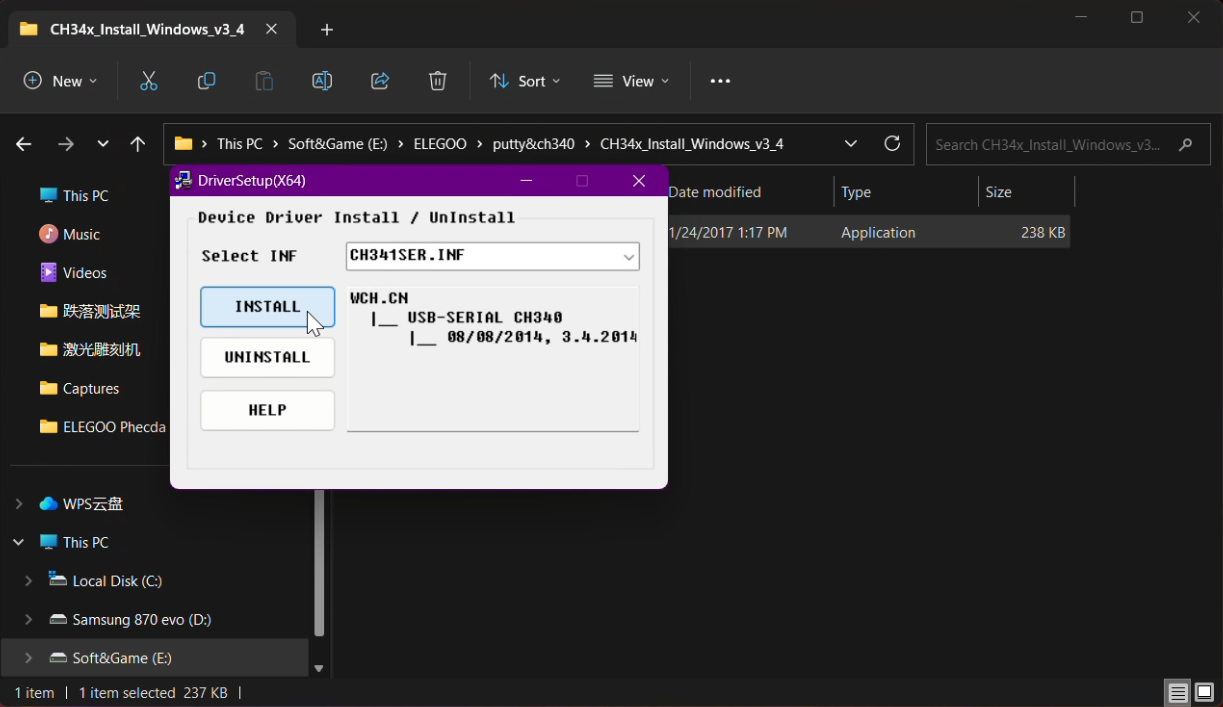
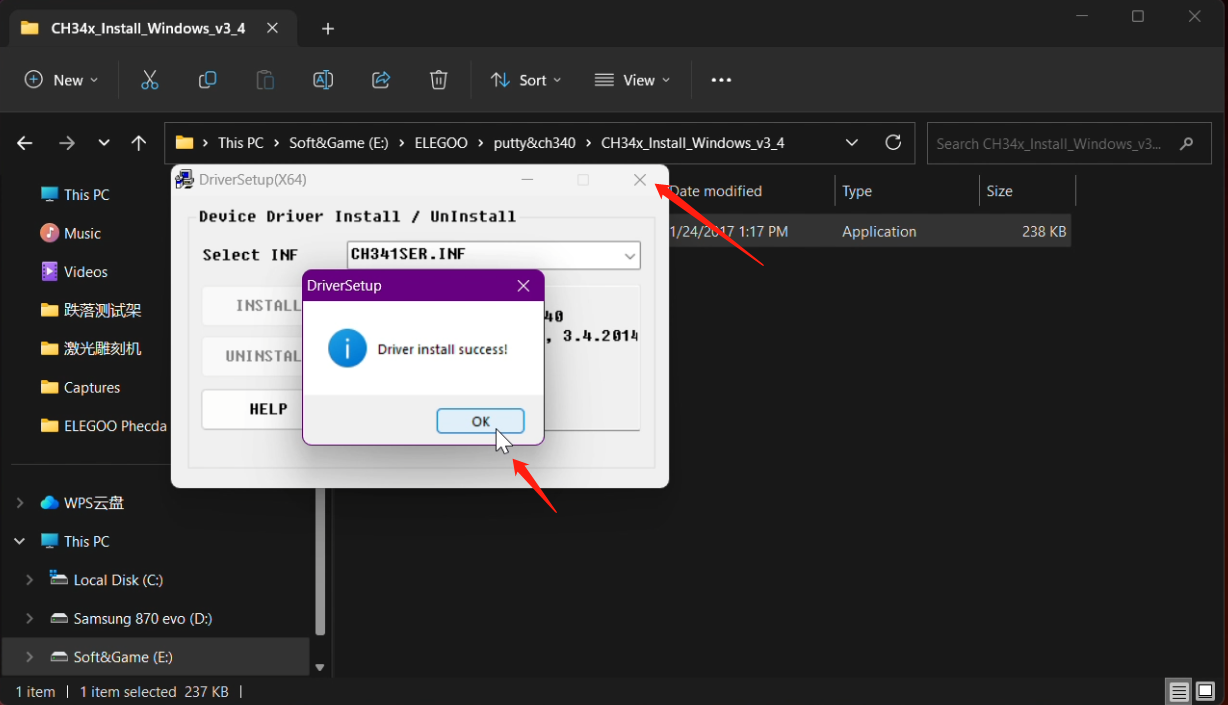
步骤6-查看“CH340”驱动COM端口号
依次打开设备管理器“Manage”-“DeviceManage”-“Ports(COM&LPT)”找到“CH340”驱动对应的COM端口(COM端口根据实际情况确定)。
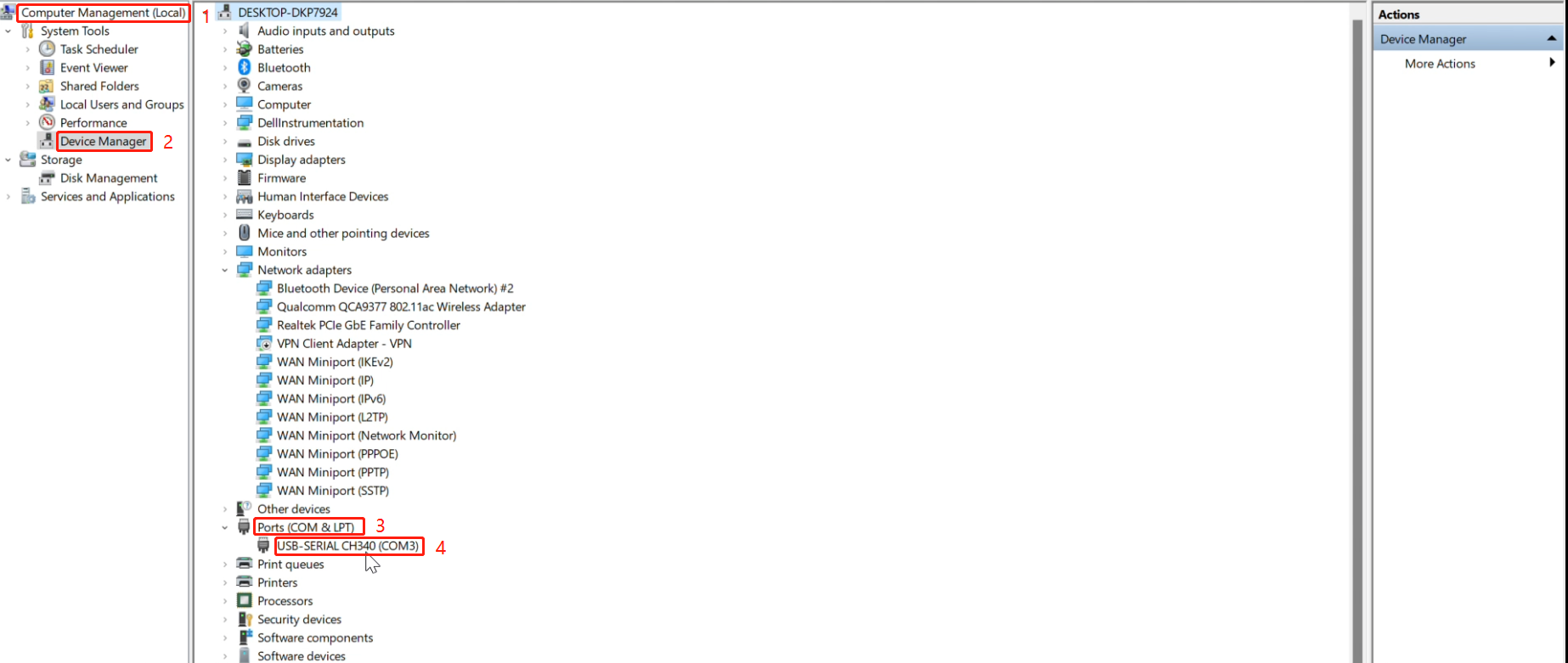
步骤7-打开LaserGRBL软件,如果需要使用中文界面,可点击“Language”,选择“Chinese(simplified)”简体中文,点击后软件会自动重启切换为中文界面(语言可按自己需要自行选择)

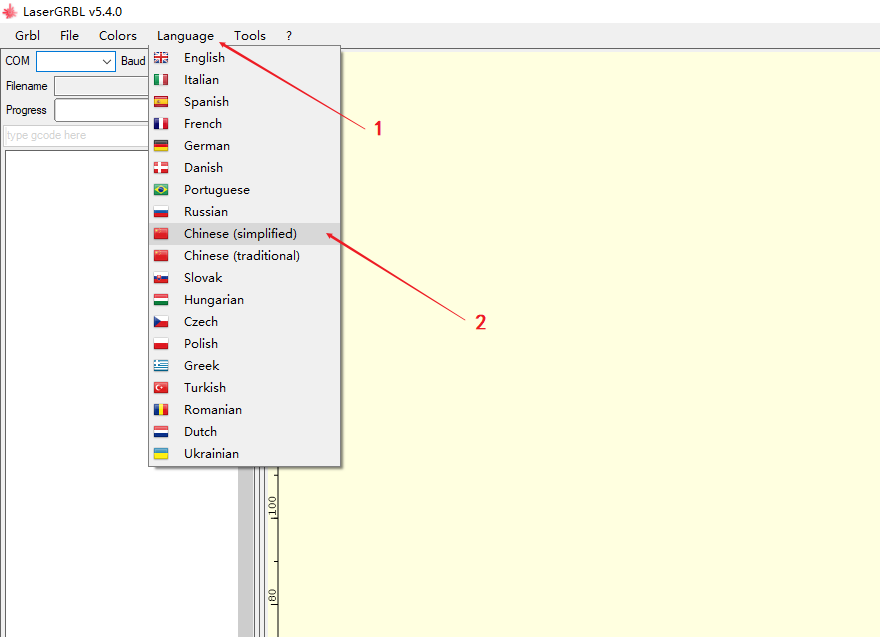
步骤8-串口COM选择COM3,波特率Baud选择115200,点击“Connect”图标,下方信息栏出现蓝色“using machine”提示时,表示软件和PHECDA连接成功
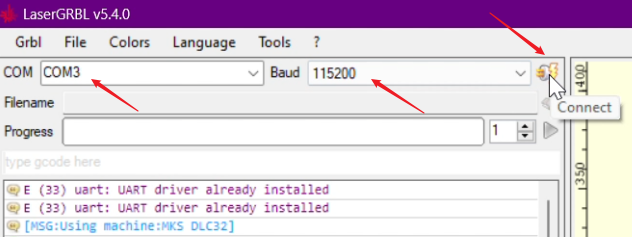
步骤9-此时点击下面图标可以控制设备上下左右运动并可以设置单次移动的速度和行程,
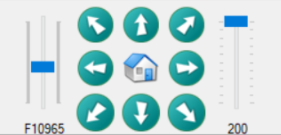
步骤10-设置原点,开启激光(原点位置可根据实际需求设置)
将激光头移动到Y轴中间位置,点击地球仪图标设置原点,再点击激光图标开启激光。
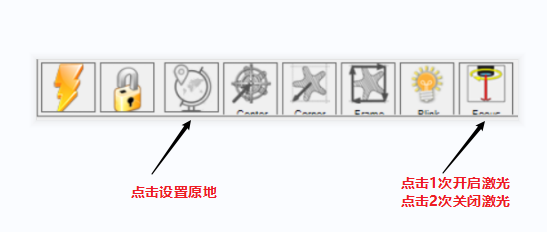


步骤11-在LaserGRBL软件左上角依次点击“File”-“Open File” 在弹出的窗口中双击选择ELEGOO图标文件(雕刻文件可自己选择,支持SVG、DXF、JPG、JPEG、PNG、TIF等格式文件)
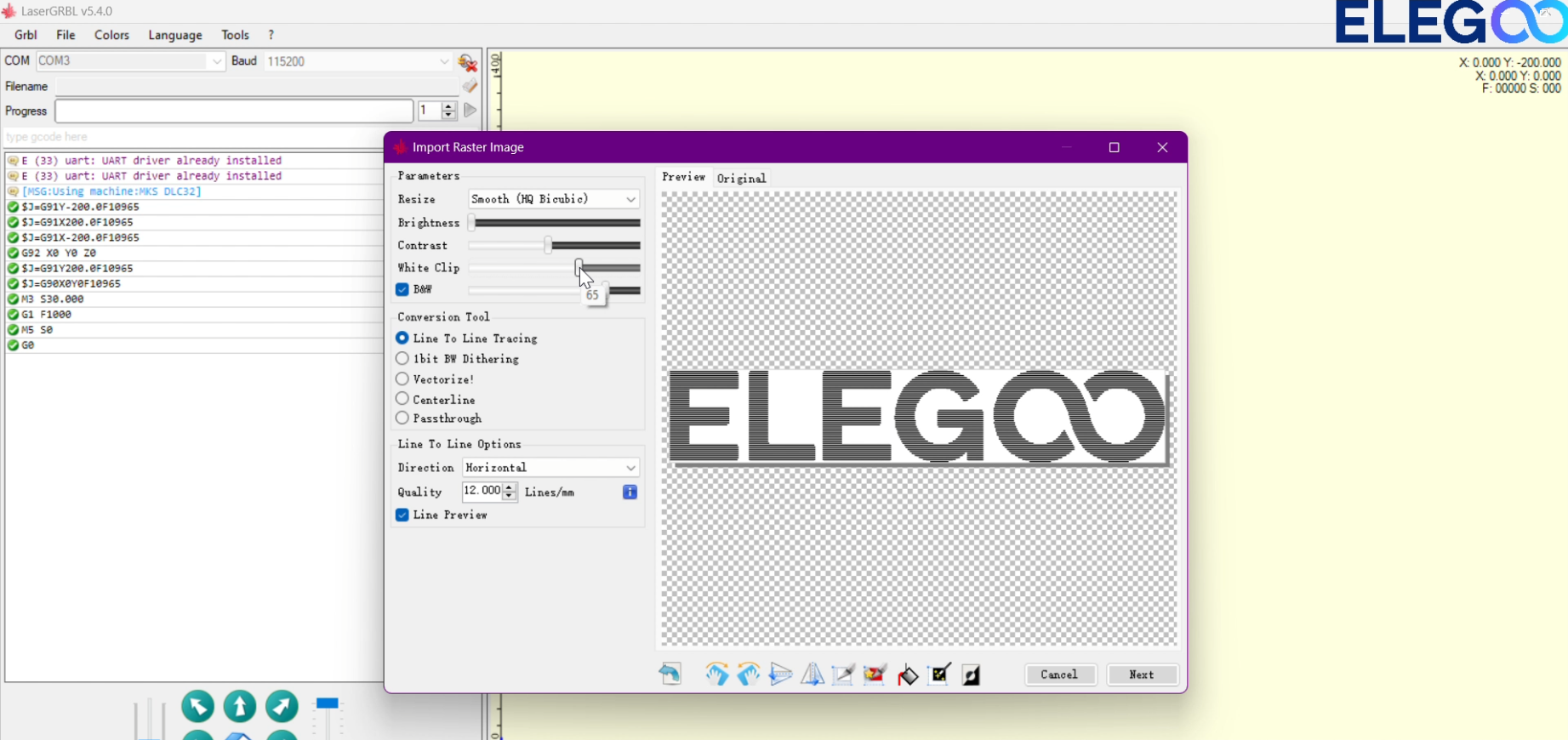
步骤12-调节Brightness、Contrast、whiteClip、B&W等参数,调整图片雕刻效果,点击“NEXT”进入下一步
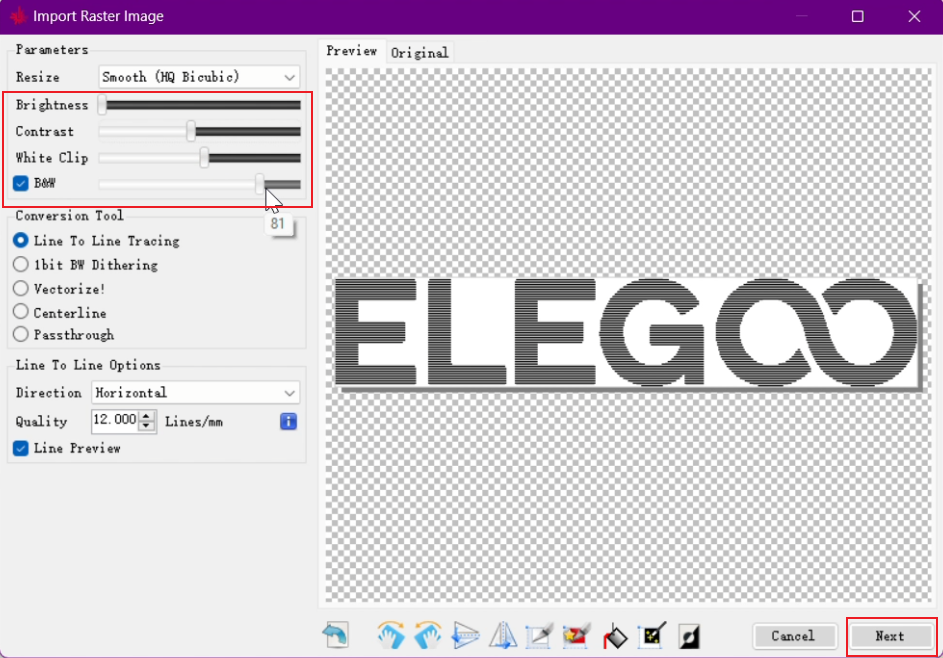
步骤13-设置激光参数(根据雕刻材质不同参数可自行设置,以椴木板举例)
在弹出激光参数窗口,设置激光速度Engraving Speed 为6000,最小功率S-MIN为10,最大功率S-MAX为600,尺寸SIZE宽W和高H分别为161和30,然后点击“Create”创建雕刻项目。
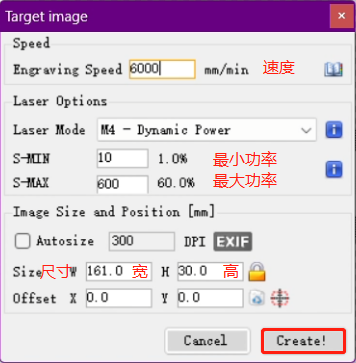
步骤14-点击三角形按钮开始运行雕刻项目,在弹出的护目镜穿戴提示窗口时,请穿戴好好护目镜后点击“Start”开始雕刻
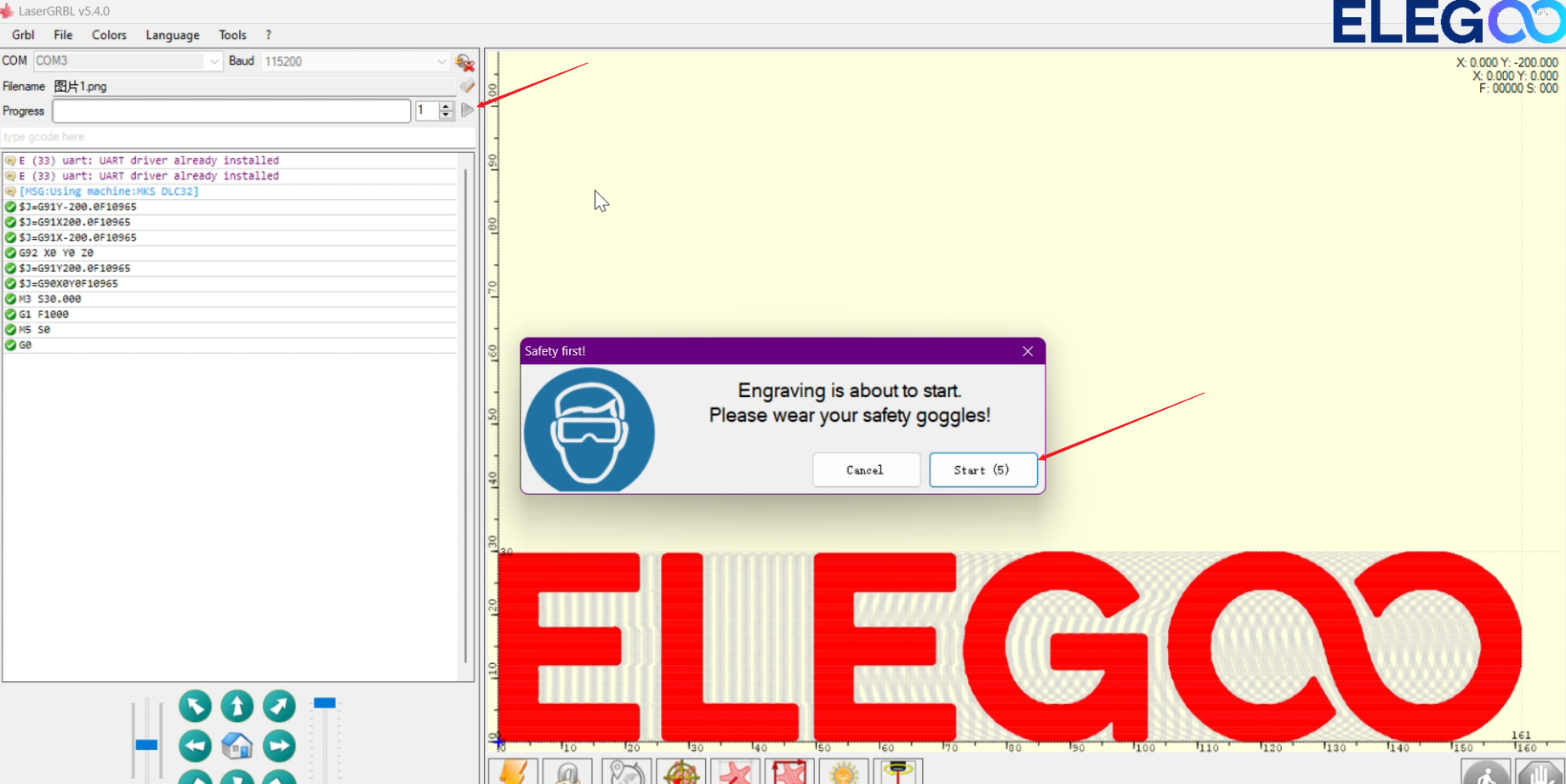
步骤15-雕刻完成
雕刻过程中请佩戴防护眼镜观察雕刻情况,机器工作过程中请勿触碰,不能离开工作中的雕刻机,防止发生意外。


